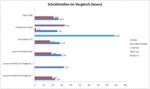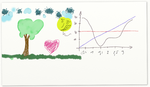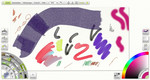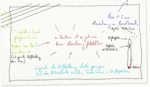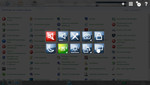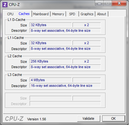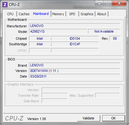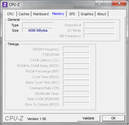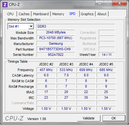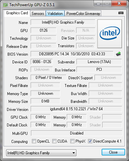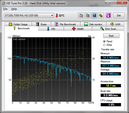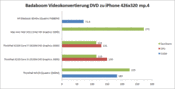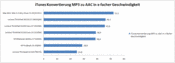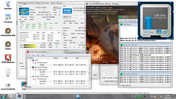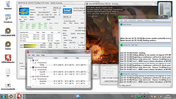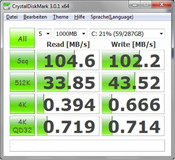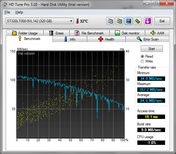Test Lenovo ThinkPad X220T 4298-2YG Convertible/Notebook

Convertibles sind eine Mischung aus Notebook und Tablet und versuchen die jeweiligen Vorzüge in einem Gerät zu vereinen. Die Modellvielfalt reicht vom preisgünstigen Netvertible (auf Netbookbasis), z.B. Dell Inspiron Duo, über Consumergeräte, z.B. HP Touchsmart tm2, bis hin zu hochpreisigen Businessmodellen. Leistungsstärke, Schnittstellenvielfalt, lange Akkulaufzeiten, flexible Eingabemöglichkeiten und hochwertige Displays sind dabei vor allem Basiseigenschaften, die man von einem Gerät der Business-Klasse erwartet. Das Lenovo ThinkPad X220t ist ein typischer Vertreter dieser Zunft und muss sich gegen Konkurrenten wie HP Elitebook 2760p, Dell Latitude XT3 oder Fujitsu Lifebook T901 behaupten.
Während die Modelle von HP und Dell noch nicht verfügbar sind, können Fujitsu und Lenovo zumindest in begrenzten Stückzahlen schon liefern. Das ThinkPad ist in verschiedenen Konfigurationen bei den Händlern gelistet, die bei knapp 1000,- Euro beginnen. Teurer ist der Einstieg im Lenovo Online-Shop, hier sind etwa 1300,- Euro für Intel Core i3 und eine abgespeckte Ausstattung einzuplanen. Wie gehabt engagiert sich Lenovo auch weiterhin mit besonders attraktiven Sondermodellen für Bezugsberechtigte aus dem Bildungsbereich. Unser Testmodell ist mit Intel Core i7-2620M, 320 GB Festplatte, Multitouch-Display, 4 GB RAM und 6-Zellen-Akku ausgestattet. Der Preis liegt derzeit bei knapp 1700,- Euro.
Die Base-Unit des ThinkPad X220 Tablet ähnelt in weiten Teilen der des X220, hat aber mit 303 mm x 255 mm (inkl. Akku) x 32 mm sichtbar größere Ausmaße und unterscheidet sich im Detail doch nicht nur unwesentlich vom Schwestermodell. Am augenscheinlichsten ist die tablettypische zentrale Scharnierkonstruktion, die mit ihrem Drehelement die Ausrichtung des Displays ermöglicht. Diese führt auch zu einer gesonderten Akkukonstruktion, wodurch die Akkus nicht mit den Modellen des X220 kompatibel sind. Die Stabilität des zentralen Drehscharniers macht einen guten Eindruck und wirkt besser umgesetzt als beim HP Elitebook 2740p. Nicht so gut harmoniert dagegen der maximale Öffnungswinkel des Bildschirms mit dem weit herausragenden Akku, da im aufgeklappten Zustand die Bildschirmrückseite auf dem Akku aufliegt. Dadurch können nach mehrmaligem horizontalen Drehen des Displays in die Tabletposition Schleifspuren entstehen, die nicht wirklich gut aussehen. Hier muss man also sehr darauf achten die Anzeige beim Bewegen leicht anzuheben. Ansonsten verfügt das Display wie das X220 über die gleiche Diagonale von 12,5“, ist aber etwas anders positioniert und ermöglicht so etwas mehr Platz für die am unteren Ende eingelassenen Bedienelemente. Folglich wirkt die Anzeigefläche im Verhältnis zum Rahmen etwas unterdimensioniert und sieht nicht so elegant und schlank wie beim Konkurrenzmodell HP 2740p aus.
Gewichtstechnisch sind Convertibles generell nicht so leicht wie die jeweiligen Subnotebooks ihrer Serie. Mit 1920 g die wir beim Testgerät gewogen haben ist man aber schon fast 400 g schwerer als das X220. Das ist viel. Immerhin kann man in vielen Fällen unterwegs auf das Netzteil verzichten, da die Laufzeiten doch einiges an Arbeitszeit abdecken.
Das TouchPad schließt bündig mit der vorderen Kante ab und wird nicht wie beim X220 in die Schräge hineingezogen. An der Seite befindet sich zwischen dem Festplattenschacht und der Kensington-Vorbereitung die Unterbringung für den Eingabestift, der mit einem geschmeidigen Klick in einen Federmechanismus einrastet. Passend zum Design sieht man auch hier den roten „ThinkPad-Knubbel“. Die Stabilität des Gehäuses ist insgesamt sehr gut, leidet aber wie beim X220 im Bereich des ExpressCard-Schachts unter der leicht eindrückbaren Handballenablage. Der Akku sitzt konstruktionsbedingt nicht so fest wie beim X220, der Unterboden ist sehr stabil und die Öffnungen sind leicht zugänglich. Sehr ungünstig sind hingegen die fehlenden Gummifüße auf der rechten Unterseite. Ohne Akku kippelt deshalb das Gerät.
Die weitere Schnittstellen-Anordnung unterscheidet sich nicht zum X220. Der Gigabit-LAN Anschluss ist auch hier ungünstig weit vorne untergebracht und manche ExpressCard-Erweiterungen könnten den darunterliegenden USB-Port blockieren, oder zumindest für eine stark eingeschränkte Erreichbarkeit sorgen. USB 3.0 ist für das X220t auch nicht bei den Core i7-Versionen verfügbar. Insgesamt ist die Schnittstellenausstattung im Vergleich zur Konkurrenz etwas mager. Das HP 2760p bietet immerhin noch Firewire, das Dell XT3 zusätzlich noch eSata und das Fujitsu T901 als einziger USB 3.0.
Erweitern lässt sich das X220t per ExpressCard, mSata Steckplatz (SSD) oder stationär per Dockingstation, z.B. der Ultrabase Series 3 (ca. 170,- Euro).
An kabellosen Schnittstellen verfügt unser Testmodell über Bluetooth 3.0, W-LAN 802.11n und wer eine kabelgebundene Verbindung bevorzugt, kann auf Gigabit-LAN zurückgreifen. UMTS ist vorbereitet und kann durch ein von Lenovo freigegebenes Modul (z.B. Ericsson F5521gw) ergänzt werden (ca. 100,- Euro). Ein 90 Watt Netzteil (40Y7663) kostet bei Lenovo etwa 70,- Euro und das übliche Original-Zubehörprogramm wie Festplatten, Mäuse, Tastaturen und Taschen ist auf Lenovos Homepage zu finden.
Für die Sicherheit sorgen die üblichen Verdächtigen wie Bios-Kennwort, TPM, Fingerprintreader, Passwort Manager, Client Security Software usw.
Die Garantie beträgt, wie für diese Klasse bekannt, 3 Jahre (Bring-In/ Akku 1 Jahr) und kann durch vielfältige Optionen ergänzt werden.
Tastatur
Die Tastatur des X220t ist identisch zu der Eingabe des X220 und erreicht damit eine sehr gute Qualität, die auch Vielschreibern genügt. Auch hier gibt es lediglich an der etwas labilen ThinkVantage-Leiste etwas auszusetzen, unschön, in der Praxis aber ohne Auswirkungen.
TouchPad
Das TouchPad ist ebenfalls kaum verändert, hat aber unserer Ansicht nach im Vergleich zu der Variante des X220 den Vorteil, dass die sensitive Oberfläche mit der vorderen Gehäusekante abschließt. Beim X220 kommt es durch die Einbeziehung in die schräge Gehäusekante öfter mal zu unbeabsichtigten Fehleingaben der Handballen, die beim X220t günstigerweise ausbleiben.
Bedienung von TouchPad und TrackPoint sind wie gewohnt gut und präzise, Konfigurationsmöglichkeiten sind vielfältig möglich.
Displayeingabe
Als weitere Eingabemöglichkeit dazu gekommen sind die Knöpfe im Displayrahmen, die zur Steuerung im Tablet-Modus dienen. Ein/Aus, Befehlsmenü (Strg+Alt+Entf), Ausrichtung. Ebenfalls im Displayrahmen untergebracht ist auch der Fingerprintreader, der somit ebenfalls immer erreichbar ist.
Zur Auswahl stehen grundsätzlich zwei verschiedene IPS Displays. Unser Testgerät verfügt über die Möglichkeit per Finger und Stift bedient werden zu können, die aufpreispflichtige Outdoor-Variante mit Gorilla-Glas akzeptiert nur den Stift.
Die Stifteingabe funktioniert insgesamt ähnlich gut wie bei den bereits getesteten älteren Modellen HP Elitebook 2740p, Fujitsu T580 oder Dell Latitude XT2. Die Abweichungen zwischen Stiftspitze und Eingabepunkt bewegen sich im Hauptfeld des Displays im Bereich von etwa 0 - 1 mm. Wie üblich muss man zu den Rändern hin mit einer zunehmenden Ungenauigkeit zurechtkommen, die sich durch eine gerade Stifthaltung etwas minimieren lässt. Während wir beim HP-Display Ungenauigkeiten von bis zu 2 mm (Wacom) feststellen mussten, überzeugte das Display des Fujitsu T580 wie auch das des Dell Latitude XT2 mit einer gleichbleibenden Abweichung (beide N-Trig) von etwa 1 mm. Unser Testmodell hat ebenfalls einen Wacom-Digitizer spendiert bekommen und weist den gleichen Nachteil auf, den auch das HP Elitebook bereits hatte. Die auftretenden Abweichungen (nach entsprechender Kalibrierung) von bis zu 2 mm im äußeren Randbereich (ca. 1,5 cm) haben im praktischen Betrieb aber kaum Auswirkungen, da sich dieser Effekt durch Zoomen und Verschieben der Objekte oder eine gerade Stifthaltung minimieren bzw. umgehen lässt. Lediglich der Workflow könnte je nach Arbeitsgewohnheit darunter leiden.
Das Schließen von Fenstern und die Auswahl der kleinen Symbolleisten-Icons an den Rändern erfordert zwar mehr Achtsamkeit, geht aber nach etwas Eingewöhnung gut von der Hand, wenn man sich am Fadenkreuz und nicht an der tatsächlichen Stiftspitzen-Position orientiert. Wir haben ein wenig mit ArtRage und Photoshop Elements herumexperimentiert und konnten nach einiger Zeit gute Ergebnisse erzielen. Im zentralen Arbeitsbereich lässt sich somit gut arbeiten. Objekte sind präzise auswählbar, ja sogar das Freistellen angezoomter Objekte ist mit etwas Übung möglich und das Zeichnen sowie Anfertigen von Skizzen ist sehr gut durchführbar. Um feine Linien nach einer Unterbrechung präzise weiterzeichnen zu können, muss man öfter mal heranzoomen, damit man auch den richtigen Startpunkt erwischt. Generell vorteilhaft erweist sich im Vergleich zu externen Grafiktablets, dass man direkt am Objekt arbeiten kann und somit keine Koordination und Orientierung der Handführung mit dem Display vornehmen muss.
Die in Windows 7 implementierte Handschrifterkennung ist lernfähig und bringt nach einiger Nutzung gute Ergebnisse. Striemen oder sonstige Spuren die durch die Eingabe mit dem Stift wie beim Dell Latitude XT2 zu beobachten waren, können wir beim Lenovo im Testzeitraum nicht feststellen. Falls dies dennoch vorkommen sollte, könnten alternative Stiftspitzen von Wacom Besserung bringen. Auch wird das Display mit Gorilla-Glas (kein Multitouch) von Lenovo insbesondere bezüglich der höheren Widerstandsfähigkeit beworben und könnte auf Dauer bei rege genutzter Stifteingabe haltbarer sein.
Normalerweise wird die Fingereingabe deaktiviert, sobald sich der Stift in einem bestimmten Abstand zum Bildschirm befindet. Das hat bei uns nicht immer wie gewünscht funktioniert und ist etwas ärgerlich, wenn sich durch versehentliche Berührung mal die ThinkVantage Tools öffnen oder sonstige Fenster aufpoppen. Hier hat man aber eine Menge, leider auf mehrere verschiedene Tools verteilte Einstellmöglichkeiten, mit denen sich die Empfindlichkeit einstellen lässt oder bestimmte Funktionen ganz ausgeschaltet werden können. Zeit für Konfiguration und Einarbeitung sollten vor allem Neulinge genügend mitbringen.
Die Genauigkeit der Fingerbedienung hängt natürlich auch davon ab, wie filigran die eigenen „Zeigerchen“ arbeiten können. Während man bei der Stifteingabe grundsätzlich auf eine systemseitig vergrößerte Darstellung der Icons, Ordner und Schriften verzichten könnte, werden manche Haptiker wohl eher die mittlere Darstellungsgröße von 125 dpi in der Systemsteuerung auswählen. Gerade für das Öffnen von Ordnern und das Durchklicken von Bildern usw. wird man gerne die Finger benutzen. Für weitergehende Funktionen wie das Verwenden von Gesten, müssen sich Einsteiger auch hier ein wenig Eingewöhnungszeit reservieren, bis die Nutzung wirklich flüssig von der Hand geht.
Wie schon angesprochen ist das ThinkPad X220t mit zwei verschiedenen IPS-Displays erhältlich. Beide bieten eine Auflösung von 1366x768 Bildpunkten, damit eine Punktdichte von 125 dpi und eine LED Hintergrundbeleuchtung, die jeweils eine Helligkeit von 300 cd/m² (300 nit) liefern soll. Das aufpreispflichtige Display mit Gorilla-Glas wird als Outdoor-Display bezeichnet, bietet keine Multitouch-Unterstützung, soll aber dafür mit einer besonders widerstandsfähigen Oberfläche überzeugen. Eine höhere Helligkeit von 400 cd/m², wie beim Vorgänger ThinkPad X201t, bietet die aktuelle Outdoor-Variante laut Lenovo nicht mehr.
| |||||||||||||||||||||||||
Ausleuchtung: 91 %
Helligkeit Akku: 256 cd/m²
Kontrast: 883:1 (Schwarzwert: 0.29 cd/m²)
45.7% AdobeRGB 1998 (Argyll 3D)
66.6% sRGB (Argyll 3D)
44.23% Display P3 (Argyll 3D)
Unser Testgerät verfügt über die Basis-Variante mit Multitouch-Unterstützung. Die Bildschirm-Oberfläche ist zwar entspiegelt, liegt aber vom Eindruck her irgendwo zwischen den matten und den glossy Displays. Je nach Lichtsituation kann man schemenhafte Umrisse erkennen, die aber bei Weitem nicht so stark stören, wie bei den Panels mit glatter Oberfläche. In Innenräumen gibt es keinerlei Darstellungsprobleme, jedoch kann man nicht immer bedenkenlos zu einer ergonomischen Helligkeitseinstellung von 140 - 160 cd/m² greifen, da dann die unscharfen Spiegelbilder doch störend wirken können. Da die LEDs für eine Leuchtkraft von 256 cd/m² im Maximum und 244 cd/m² im Mittel sorgen, können die Bildüberlagerungen in geschlossenen Räumen aber gut überstrahlt werden. Die 300 cd/m², die Lenovo verspricht, können wir jedoch nicht bestätigen.
Sehr gut ist die homogene Ausleuchtung des Bildschirms mit ca. 91%. Von den Messwerten her gesehen nimmt die Helligkeit zum unteren Bildschirmrand zwar etwas ab, sichtbar ist dieser Umstand jedoch selbst bei einfarbigen Bildinhalten nicht.
Die Bildschirmoberfläche hat aufgrund der Digitizer-Schicht neben der semi-glossy Eigenschaft eine leicht gekörnte Struktur, die bei genauem Hinsehen eine nicht ganz so klare Darstellung bietet, wie das IPS-Display des X220. Ebenfalls kann man bei schräger Haltung gegen das Licht im ausgeschalteten Zustand ein Punktraster erkennen. Diese Effekte hatten aber mehr oder weniger bisher alle Displays diesen Typs und sind eine Nebenwirkung der zusätzlichen Eingabemöglichkeiten.
Im Außenbereich kann die LED-Hintergrundbeleuchtung zwar nicht gegen eine direkte Sonneneinstrahlung ankämpfen, bei einer gut ausgewählten Sitzposition lassen sich Bildinhalte aber noch befriedigend erkennen und werden auch hier nur durch diffuse Spiegelungen überlagert. Im Akkubetrieb ist ebenfalls die volle Helligkeit verfügbar. Einen positiven Einfluss auf die Lesbarkeit von Texten und Internetseiten hat auch das gute Kontrastverhältnis von 883:1. Schwarz und Farben wirken richtig satt und bieten wie schon beim X220 mit IPS Display zudem eine gelungene Darstellung von Bildern und Filmen. Der Farbraum bewegt sich hingegen lediglich auf gewohntem Notebookniveau und erreicht um die 70% des sRGB Farbraums.
Die Blickwinkelstabilität ist wie von einem IPS-Display zu erwarten auf einem sehr hohen Niveau angesiedelt. Farben wie auch Inhalte bleiben für Notebookverhältnisse sehr stabil und gewährleisten aus allen Richtungen eine gute gleichmäßige Erkennbarkeit und Darstellungsqualität. Lediglich die Helligkeit verändert sich je nach Einblickwinkel, Unterschiede zwischen horizontaler und vertikaler Ansicht sind subjektiv nicht erkennbar. Sehr gute Voraussetzungen also für die Verwendung als Tablet.
Die Leistungsfähigkeit des Testmodells orientiert sich mehr oder weniger am X220. Auch hier kommt die Sandy Bridge Plattform mit Intel Prozessoren vom Core i3 über Core i5 bis hin zum Core i7 (nur Dual-Cores) zum Einsatz. Unser Testmodell basiert auf dem QM67 Chipsatz und ist mit einem Core i7-2620M Prozessor (4 MB L3 Cache) ausgestattet, der mit Turbo Boost und Hyperthreading zwei wichtige Leistungsträger beinhaltet. Der reguläre Takt kann von 2,7 GHz auf bis zu 3,4 GHz bei Single-Thread-Anwendungen erhöht werden und Multithread-Aufgaben kann er gleichzeitig mit bis zu vier Threads abarbeiten.
Für die Grafiksektion zeichnet die im Prozessor integrierte Intel HD Graphics 3000 verantwortlich, die ebenfalls über dynamische Taktraten (650-1300 MHz) verfügt. Deren Leistungsfähigkeit ist nicht unwesentlich von der Arbeitsspeicherbestückung abhängig. In unserem Testgerät sind die 4 GB RAM auf zwei Slots verteilt und können somit im Dual-Channel-Betrieb arbeiten. Siehe dazu auch den Test des ThinkPad X220, hier haben wir die Grafikleistung mit unterschiedlicher Speicherbestückung getestet. Der Einsatz von 2 x 2 GB RAM hat allerdings für Aufrüstwillige den Nachteil, dass die vorhandenen Riegel ausgetauscht werden müssen.
Die Testergebnisse ordnen sich somit insgesamt über denen des X220 ein. Neben unseren üblichen Benchmarkwerten wie zum Beispiel PC Mark Vantage (8153 Punkte) und Cinebench R11.5 (10.94 und 3.11 Punkte) haben wir uns auch kurz mit Konvertierungsaufgaben beschäftigt. Badaboom erreicht bei unserem Testfilm in den üblichen Auflösungen 114 fps (Intel Quick Sync) und iTunes konvertiert unsere MP3 Songs in 45,6-facher Geschwindigkeit ins AAC Format. Warum die nominel stärkere Core i7-2620M CPU bei der reinen CPU Konvertierung (131 fps) mit Badaboom in gleicher Testumgebung etwas langsamer arbeitete als die Core i5 CPU aus dem X220 (150 fps) konnten wir nicht klären.
Hochauflösende Filme werden ruckelfrei wiedergegeben und die Spieleleistung wird sich auf dem Niveau des X220 bewegen. Starcraft 2 ist beispielsweise bei mittleren Details in WXGA-Auflösung gut spielbar.
| PCMark Vantage Result | 8153 Punkte | |
| PCMark 7 Score | 2155 Punkte | |
Hilfe | ||
Die Throttling-Problematik haben wir beim X220 ausführlich beleuchtet und spiegelt sich ebenfalls bei der Convertible-Version wieder. Das 65 Watt Netzteil kann bei Volllastszenarien nicht immer genügend Energie liefern und als Folge daraus wird die CPU-Leistung automatisch gedrosselt. Bei unseren Konvertierungen konnten wir im Realbetrieb allerdings keine Taktreduzierung feststellen, dies gelang nur mit den Benchmarks. Bei Badaboom wurden z.B. konstant 3,2 GHz (CPU-Konvertierung, 23 min Dauer) angezeigt.
Wie beim X220 wird ohne Akku die CPU-Taktung mit angeschlossenem 65 Watt-Netzteil auf 800 MHz begrenzt. Der Cinebench R11.5 CPU Test bringt dann nur magere 0,76 Pünktchen und iTunes konvertiert nur mit 10,9-facher Geschwindigkeit. Hier hilft zwar ein 90 Watt Netzteil die volle Leistungsfähigkeit wiederherzustellen, an dem ohne Akku kippelnden Gehäuse ändert dieses jedoch nichts. Besser wäre es, wenn man sich Sorgen um die Haltbarkeit des Akkus macht, den Energiemanager zur Akkuschonung (Einstellung Ladeschwellen) zu nutzen, oder sich einen kleinen Zweitakku zuzulegen, der dann auch nicht so dick aufträgt.
| 3DMark 06 Standard Score | 4310 Punkte | |
| 3DMark Vantage P Result | 1944 Punkte | |
Hilfe | ||
Die im Testmodell verbaute Seagate Festplatte mit einer Kapazität von 320 GB arbeitet spürbar schneller als die Alternative von Hitachi, die wir beim X220 vorgefunden haben. Mit 107 MB/s im Maximum und durchschnittlich 85 MB/s gehört sie zu den schnellsten konventionellen Notebookfestplatten die wir bisher in Notebooks vorgefunden haben.
Mehr Speicherplatz als die 320 GB sind derzeit mit Festplatten nicht möglich, da lediglich 7 mm hohe Festplattenmodelle verwendet werden können. Das schränkt auch die Auswahl an SSDs ein, die zum einen meist lautlos arbeiten und zusätzlich eine weitere Leistungssteigerung bringen könnten. Hier wären dann mit der derzeit knapp 900 Euro teuren Intel 320 SSD sogar 600 GB möglich. Als Ergänzung zum regulär eingebauten Massenspeicher kann man auch den mSata Steckplatz für ein mSata SSD nutzen. Ein internes UMTS Modem kann dann allerdings nicht mehr verwendet werden, da nur ein entsprechender Steckplatz vorhanden ist.
Geräuschemissionen
Die Geräuschemissionen unter Bios Version 1.11 sind im Vergleich zum X220, das wir ebenfalls mit Bios 1.11 gemessen haben, mit 31,2 dB(A) deutlich wahrnehmbarer. Hier fordert die höhere Leistungsaufnahme und die damit aus dem Gehäuse zu befördernde Abwärme ihren Tribut. Mit noch mehr Ausstattung im kleinen Gehäuse, etwa mSata SSD oder UMTS Modul, oder eine 7200er Festplatte, könnte sich dieses Verhalten nochmals verschlechtern. Insgesamt ist das Geräuschverhalten jedoch noch sehr moderat und keinesfalls nervig oder störend. Hochfrequente Töne konnten wir nicht vernehmen und die Lüftertätigkeit lässt sich als sonores Hintergrundrauschen beschreiben. Unter Last wiederum ist das Maximum mit 37,4 dB(A) vergleichsweise zurückhaltend und lässt selbst längeres Arbeiten zu ohne wirklich störend zu wirken. Um in diesen Bereich zu kommen muss man aber schon einige Aufgaben für CPU und/ oder Grafik Parat haben.
Lautstärkediagramm
| Idle |
| 31.2 / 31.2 / 33.5 dB(A) |
| HDD |
| 31.3 dB(A) |
| Last |
| 37.4 / 37.4 dB(A) |
 | ||
30 dB leise 40 dB(A) deutlich hörbar 50 dB(A) störend |
||
min: | ||
Temperatur
Die Hitzeentwicklung bleibt trotz des kompakten Gehäuses dank der konstanten Lüftertätigkeit auf einem erfreulich niedrigen Niveau. Selbst nach längerer Last erreicht man mit maximal 40,2°C am Unterboden keine unbedenklichen Werte. Einschränkungen sind nicht erkennbar.
(+) Die maximale Temperatur auf der Oberseite ist 36.4 °C. Im Vergleich liegt der Klassendurchschnitt bei 35.4 °C (von 19.6 bis 60 °C für die Klasse Convertible).
(±) Auf der Unterseite messen wir eine maximalen Wert von 40.2 °C (im Vergleich zum Durchschnitt von 36.8 °C).
(+) Ohne Last messen wir eine durchschnittliche Temperatur von 26.8 °C auf der Oberseite. Der Klassendurchschnitt erreicht 30.3 °C.
(+) Die Handballen und der Touchpad-Bereich erreichen maximal 32.5 °C und damit die typische Hauttemperatur und fühlen sich daher nicht heiß an.
(-) Die durchschnittliche Handballen-Temperatur anderer getesteter Geräte war 27.9 °C (-4.6 °C).
Lautsprecher
Die Soundausgabe ist wie man es von Business-Books nicht anders kennt lediglich für Basis-Aufgaben geeignet. Man hört etwas, qualitativ sind aber selbst billige USB-Boxen mit Abstand besser. Höhenlastig, kaum Mitten und keine Bässe machen wenig Freude. Wirklich ungünstig ist auch hier der Wechsel zum kombinierten Audio-Anschluss, der Ein- und Ausgang zusammenfasst. Viele Headsets sind damit nicht mehr nutzbar.
Die von uns gemessene minimale Leistungsaufnahme im Energiesparmodus liegt bei 7,4 Watt. Das Display ist dann mit 2,6 cd/m² in Helligkeitsstufe 0 sehr dunkel und nicht für den praktischen Einsatz geeignet. Mit maximaler Helligkeit und ausgeglichenem Profil sind es dann schon 12,2 Watt. Bei mittlerer Systemlast erhöht sich der Energiebedarf auf 53,1 Watt und unter Volllast zeigen die kurzeitig ermittelten 68,3 Watt, dass das System eigentlich mehr könnte, die entsprechende Leistung aber vom Netzteil nicht geliefert werden kann.
Wie für Business-Notebooks üblich, kann man die Akkukapazität mit verschiedenen Energiespeichern variieren und den eigenen Bedürfnissen, gegen Aufpreis versteht sich, anpassen. Verfügbar sind ein 3-Zellen-Akku mit 29 Wh (0A36285, 245g) ca. 100,- Euro, 6-Zellen-Akku mit 63 Wh (0A36286) ca. 70,- Euro und Slim External 6-Zellen-Unterschnall-Akku mit 64 Wh (0A36280, 750g) ca. 150,- Euro. Unser Testgerät ist mit der mittleren Variante ausgestattet und bietet damit die gleiche Kapazität wie das kürzlich getestete X220.
| Aus / Standby | |
| Idle | |
| Last |
|
Legende:
min: | |
Aufgrund der etwas höheren Leistungsaufnahme können die maximalen Laufzeiten des X220 nicht erreicht werden, liegen mit 491 Minuten im Battery Eater Readers Test (maximal mögliche Laufzeit, alle Funkverbindungen aus, minimale Displayhelligkeit) aber auf einem sehr guten Niveau. Beim W-LAN Surfen mit ca. 100 cd/m² haben wir noch 410 min und mit maximaler Helligkeit 337 min Laufzeit erreicht. Mit 342 min etwa gleich lang kann man Videos (DVD-Film Sieben in Originalauflösung) von der Festplatte abspielen.
Beim Battery Eater Classic Test (minimale Laufzeit, Funkverbindungen an, maximale Helligkeit, maximale Leistungsfähigkeit) reduzierte sich die Akkukapazität wesentlich schneller und reichte für lediglich 69 min Netzunabhängigkeit.
Das Lenovo ThinkPad X220 Tablet ist ein typisches Nischenmodell, das für eine ganz bestimmte Zielgruppe geschaffen wurde. Professionelle Anwender, die verschiedenste Eingabemöglichkeiten benötigen, können an dem Convertible gefallen finden. Zudem eröffnet die Verbindung aus Notebook und Tablet vielfältige Einsatzmöglichkeiten, die über das sonstige Normalmaß hinausgehen.
Eine wirklich perfekte Symbiose aus den Vorteilen beider Welten findet man aber nicht. Hier sollte man sich also genau überlegen, ob man die Alleinstellungsmerkmale des ThinkPad X220t wirklich benötigt. Ausmaße, Gewicht, Akkulaufzeit und damit insgesamt die Mobilität ist im Vergleich zum X220 Subnotebook doch schon spürbar nachteilig. Auch wenn das Display insgesamt als sehr gut einzustufen ist, hat man mit der halb spiegelnden und etwas grieseligen Darstellung kleine Beeinträchtigungen zu akzeptieren.
Bei der Leistungsfähigkeit hingegen muss man nicht zurückstecken und kann eine hohe Rechenleistung einplanen. Die Throttling-Problematik ist auch beim X220t zu finden, wirkt sich aber nur in ganz bestimmten Szenarien wirklich negativ aus. Die Aufrüstbarkeit und die Ausstattungsmöglichkeiten sind für ein 12“ Notebook gut und auch die vielfältigen Support- und Garantieoptionen gefallen. Wirklich schmerzlich ist das Fehlen einer schnellen Schnittstelle. Weder eSata noch Firewire noch USB 3.0 sind beim 1700,- Euro teuren Spezialisten verfügbar.